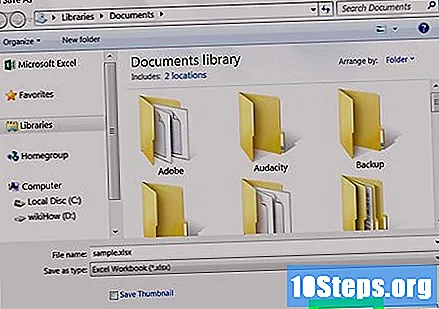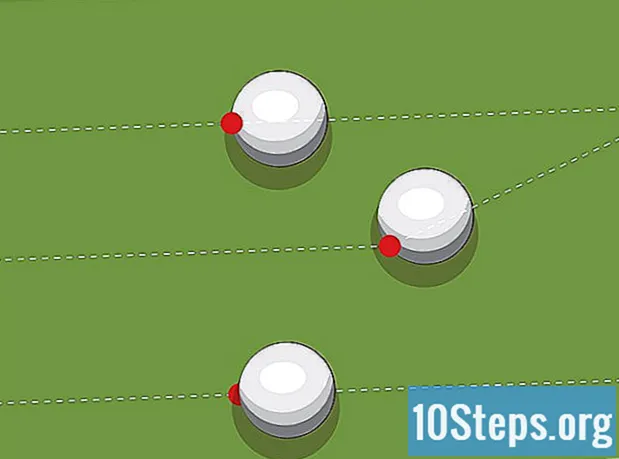Autor:
Lewis Jackson
Erstelldatum:
10 Kann 2021
Aktualisierungsdatum:
15 Kann 2024
![Textdatei in Excel importieren - txt oder csv in Microsoft Excel 2010, 2013 einfügen [HD, Tutorial]](https://i.ytimg.com/vi/htsdR2gy0y0/hqdefault.jpg)
Inhalt
In diesem Artikel erfahren Sie, wie Sie eine "Notepad" -Datei (.txt) unter Windows 10 in ein Microsoft Excel-Dokument (.xlsx) konvertieren.
Schritte
Öffnen Sie Microsoft Excel. Geben Sie Folgendes ein, um es schnell zu finden übertreffen Klicken Sie in der Windows-Suchleiste auf das Symbol, das angezeigt wird.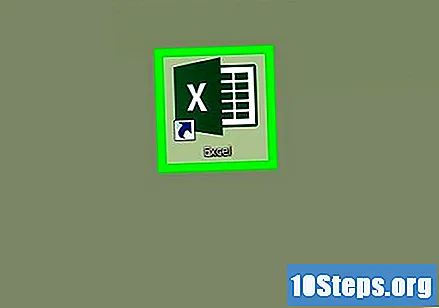
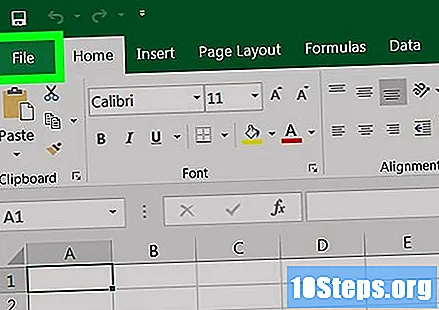
Klicken Sie auf das Menü Archiv in der oberen linken Ecke des Fensters.
Klicken Sie in Öffnen.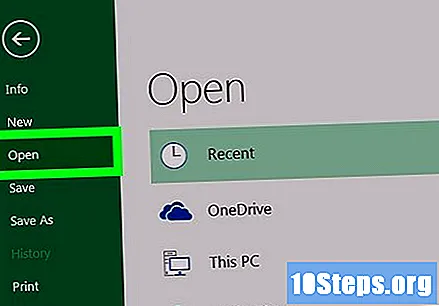
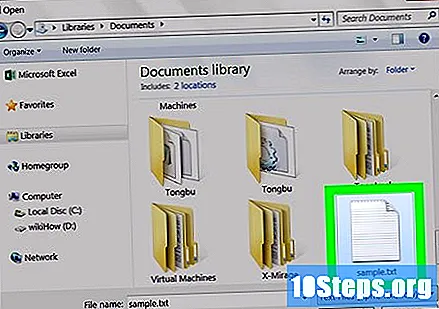
Wählen Textdateien im Dropdown-Menü "Dateityp".
Wählen Sie die zu konvertierende Textdatei aus und klicken Sie auf Öffnen. Anschließend wird der "Textimport-Assistent" geöffnet.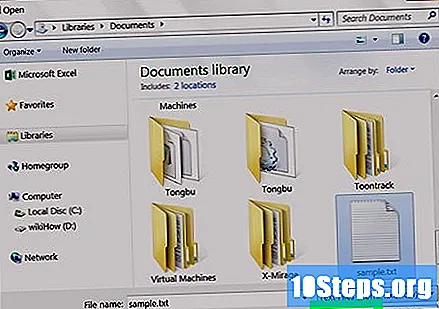
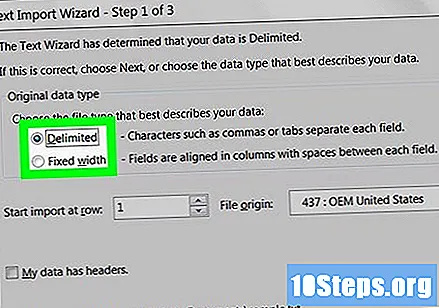
Wählen Sie einen Datentyp und klicken Sie auf Voraus. Wählen Sie im Abschnitt "Originaldatentyp" die Option aus Abgrenzung (wenn der Text Daten enthält, die durch Kommas, Tabulatoren und andere Methoden getrennt sind) oder Feste Breite (Wenn die Daten in Spalten mit Leerzeichen zwischen den einzelnen Feldern ausgerichtet sind).
Wählen Sie die Trennzeichen oder die Feldbreite aus und klicken Sie auf Voraus.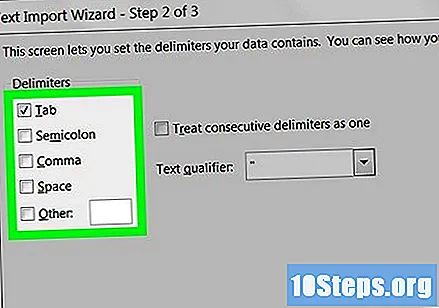
- Wenn Sie möchten Abgrenzung Aktivieren Sie im vorherigen Bildschirm das Kontrollkästchen neben dem Symbol (oder "Leerzeichen", wenn es durch ein Leerzeichen getrennt ist), mit dem die Datenfelder getrennt werden.
- Wenn Sie ausgewählt haben Feste Breite Befolgen Sie im vorherigen Bildschirm die Anweisungen auf dem Bildschirm, um die Daten korrekt zu organisieren.
Wählen Sie das Spaltendatenformat. Wählen Sie unter "Spaltendatenformat" die Option aus, die die Daten in der Spalte am besten beschreibt (z. B.: Text oder Datum).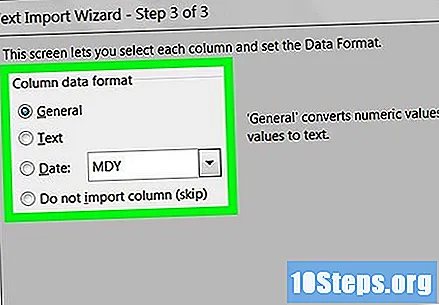
Klicken Sie in Daraus schließen. Dann öffnet sich das Fenster "Speichern unter".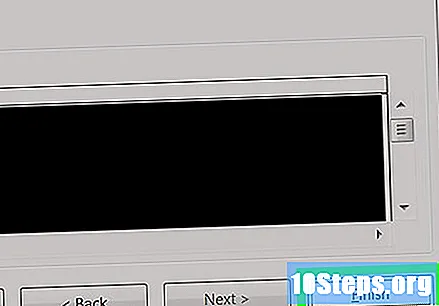
Wählen Excel-Arbeitsmappe ( *. Xlsx) im Menü "Dateityp" am unteren Rand des Fensters.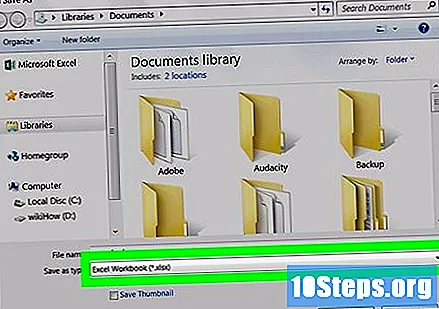
Geben Sie der Datei einen Namen und klicken Sie auf Speichern. Die Textdatei wurde jetzt als Excel-Arbeitsmappe gespeichert.